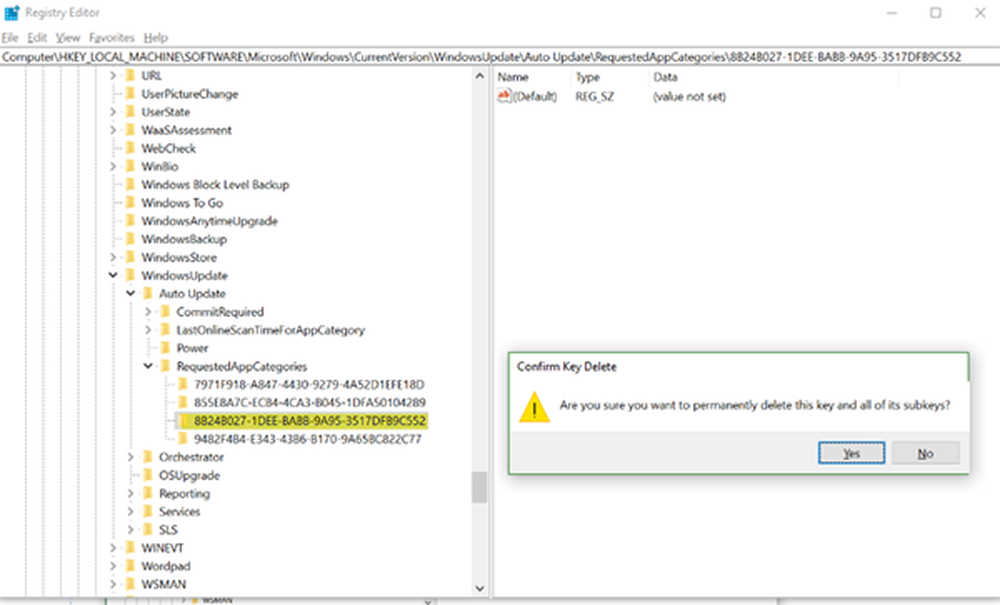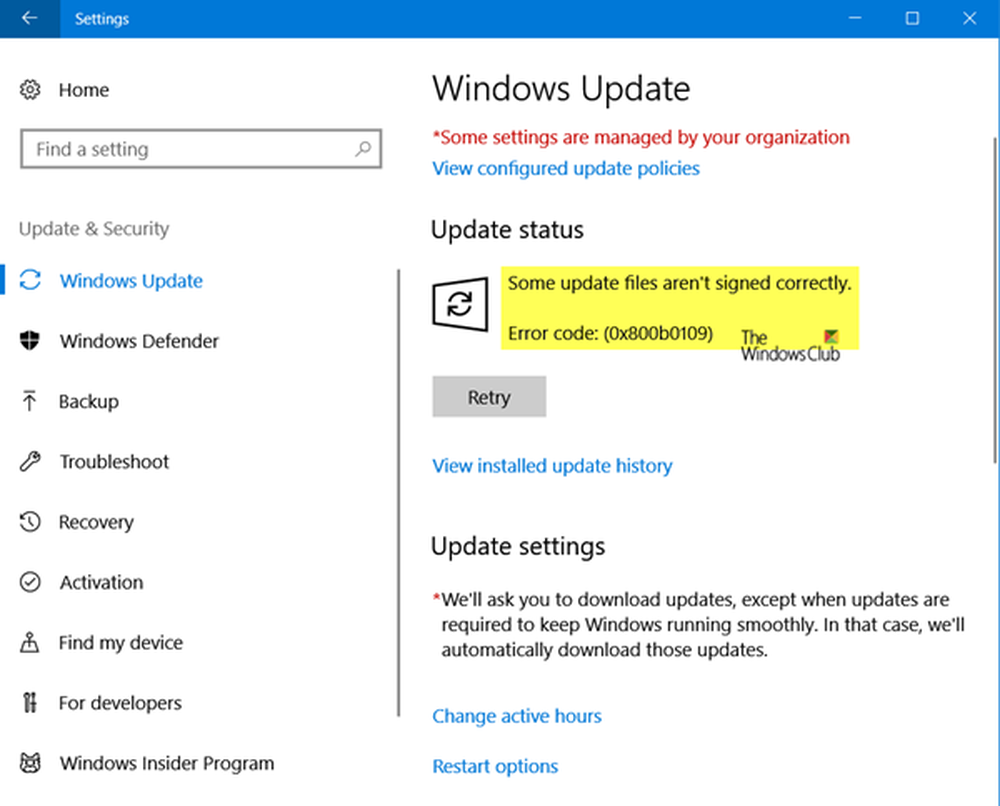Certains paramètres sont gérés par le message de votre organisation dans Windows 10.

Parfois, les utilisateurs de Windows 10 peuvent voir un message Certains paramètres sont masqués ou gérés par votre organisation.. Quand ils vont changer certaines options dans l'application Paramètres. Vous pouvez le voir dans la section Windows Update, les paramètres Cortana ou n'importe où en général, où vous n'êtes pas autorisé à modifier le paramètre. Si vous rencontrez ce problème et souhaitez le résoudre, cet article vous indiquera la direction à suivre pour travailler.

Vous pouvez obtenir le message d'erreur texte en rouge sur n'importe quelle page du panneau Paramètres. Vous pouvez l'obtenir en essayant de modifier l'arrière-plan du bureau ou l'écran de verrouillage, ou vous pouvez le voir en essayant de modifier également les paramètres de confidentialité. Comme il n’existe pas de solution unique à ce problème, vous devez savoir ce qui s’applique à votre système et celui qui vous convient..
Certains paramètres sont gérés par votre organisation.
Avant de résoudre ce problème, vous devez connaître la raison pour pouvoir opter rapidement pour la meilleure solution..
1] Si vous voyez un Cortana est désactivé par la politique de l'entreprise cet article traite des paramètres de la stratégie de groupe et du registre de Cortana.
2] Si vous voyez Certains paramètres sont gérés par votre organisation. message dans le panneau Paramètres de Windows 10, vous devez connaître les éléments suivants. Si votre administrateur a bloqué un paramètre, vous pouvez obtenir le message. Si vous avez apporté des modifications incorrectes à l'Éditeur du Registre ou à l'Éditeur de stratégie de groupe, vous pouvez obtenir le même message d'erreur. Si certains logiciels tels que, par exemple, un outil Windows 10 Privacy Fixer Tool ont modifié le paramètre, vous pouvez également le voir. Ty doit se rappeler des modifications que vous avez apportées et voir si vous pouvez les annuler en utilisant le même outil..
3] Si vous n’avez apporté aucune modification ou que vous ne vous en souvenez plus, vous devez identifier le paramètre de registre ou de stratégie de groupe qui vous concerne et le modifier..
MSDN a répertorié les valeurs du Registre et les chemins de stratégie de groupe respectifs pouvant envoyer de tels messages. Vous pouvez également utiliser le service de recherche de stratégie de groupe (GPS) qui vous permet de rechercher des paramètres de stratégie de groupe basés sur le registre et utilisés dans les systèmes d'exploitation Windows. Vous pouvez également télécharger le Guide de référence des paramètres de stratégie de groupe, qui répertorie le paramètre de stratégie de groupe avec la clé de registre correspondante. Il a également été mis à jour pour Windows 10 v1607.
Jetez un coup d'œil aux problèmes courants qui peuvent affecter les paramètres que vous utilisez couramment et voyez ce qui peut s'appliquer à votre maladie:
NoChangingWallpaper
Chemin d'accès de l'Éditeur du Registre: SOFTWARE \ Microsoft \ Windows \ CurrentVersion \ Policies \ ActiveDesktop
Chemin de la stratégie de groupe: Modèles d'administration> Panneau de configuration> Personnalisation> Empêcher la modification de l'arrière-plan du bureau
NoChangingLockScreen
Chemin de l’Éditeur de registre: SOFTWARE \ Policies \ Microsoft \ Windows \ Personalization
Chemin de la stratégie de groupe: Modèles d'administration> Panneau de configuration> Empêcher la modification de l'image de l'écran verrouillé
NoLockScreen
Chemin de l’Éditeur de registre: SOFTWARE \ Policies \ Microsoft \ Windows \ Personalization
Chemin de la stratégie de groupe: Modèles d'administration> Panneau de configuration> Ne pas afficher l'écran verrouillé
NoThemesTab
LOGICIEL \ Microsoft \ Windows \ CurrentVersion \ Policies \ Explorer
Chemin de la stratégie de groupe: Modèles d'administration> Panneau de configuration> Personnalisation> Empêcher le changement de thème
NoDispScrSavPage
Chemin de l'Éditeur du Registre: SOFTWARE \ Microsoft \ Windows \ CurrentVersion \ Policies \ System
Chemin de la stratégie de groupe: Modèles d'administration> Panneau de configuration> Personnalisation> Empêcher la modification de l'économiseur d'écran
NoChangingSoundScheme
Chemin de l’Éditeur de registre: SOFTWARE \ Policies \ Microsoft \ Windows \ PersonalizationChemin de la stratégie de groupe: Modèles d'administration> Panneau de configuration> Personnalisation> Empêcher la modification des sons
NoChangeStartMenu
Chemin d'accès de l'Éditeur du Registre: SOFTWARE \ Microsoft \ Windows \ CurrentVersion \ Policies \ Explorer
Chemin de la stratégie de groupe: Modèles d'administration> Menu Démarrer et barre des tâches> Empêcher les utilisateurs de personnaliser leur écran de démarrage
LockedStartLayout
Chemin d'accès de l'Éditeur du Registre: SOFTWARE \ Policies \ Microsoft \ Windows \ Explorer
Chemin de la stratégie de groupe: Modèles d’administration> Menu Démarrer et barre des tâches> Démarrer la présentation
NoSetTaskbar
Chemin d'accès de l'Éditeur du Registre: SOFTWARE \ Microsoft \ Windows \ CurrentVersion \ Policies \ Explorer
Chemin de la stratégie de groupe: Modèles d'administration> Menu Démarrer et barre des tâches> Empêcher les modifications de la barre des tâches et des paramètres du menu Démarrer
NoControlPanel
Chemin d'accès de l'Éditeur du Registre: SOFTWARE \ Microsoft \ Windows \ CurrentVersion \ Policies \ Explorer
Chemin de la stratégie de groupe: Modèles d'administration> Panneau de configuration> Interdire l'accès aux paramètres du panneau de configuration et de l'ordinateur
N'oubliez pas de trouver ces valeurs à deux endroits différents, à savoir HKEY_CURRENT_USER et HKEY_LOCAL_MACHINE..
La solution consiste à supprimer ces valeurs à l'aide de l'Éditeur du registre après avoir créé une sauvegarde du registre ou un point de restauration du système. Cependant, il arrive parfois que des problèmes ne disparaissent pas, même après la suppression de ces valeurs de registre.
Vous pouvez aussi utiliser le Éditeur de stratégie de groupe et vérifiez si les paramètres sont activés. Si l’un des paramètres mentionnés ci-dessus est activé, essayez de le définir sur “Pas configuré.”
4] Si ce message apparaît sur la page Paramètres de Windows Update, cet article affiche les paramètres de stratégie de groupe et de registre Windows Update que vous devrez peut-être consulter..
5] Si vous recevez ce message lorsque vous avez utilisé un compte Exchange d'entreprise dans votre application Mail, vous devez le supprimer de l'application Mail et utiliser tout autre compte. Pour votre information, la même chose peut apparaître dans une langue incorrecte et des paramètres de pays ou de région.
6] Parfois, la modification des paramètres de télémétrie de Windows 10 nécessite également de transmettre de tels messages. Ouvrez Paramètres (Win + I)> Confidentialité> Commentaires et diagnostics. Ici, vous obtiendrez une étiquette appelée "Envoyez les données de votre appareil à Microsoft."Il suffit de développer le menu déroulant et sélectionnez"Complet (recommandé).”

Si cette option est grisée et qu'il est impossible de la modifier, vous pouvez utiliser l'Éditeur de stratégie de groupe pour effectuer le même changement. Appuyez sur Win + R, tapez gpedit.msc et appuyez sur Entrée. Ensuite, accédez au chemin suivant.,
Configuration de l'ordinateur> Modèles d'administration> Composants Windows> Génération de la collecte et de l'aperçu des données
Ici, vous devriez avoir l'option appelée "Autoriser la télémétrie."Double-cliquez dessus, sélectionnez Activé et choisissez"2 - amélioré”Dans le menu déroulant. Si cela ne résout pas votre problème, sélectionnez “3 - Complet”.
7] Voir ce message si vous recevez Cette opération a été annulée en raison de restrictions en vigueur sur le message de cet ordinateur.
J'espère que quelque chose vous aide.